Como adicionar texto a GIFs no Wondershare DemoCreator?
Você já viu GIFs bonitos na internet, com textos legais e gráficos? Você já quis fazer um GIF personalizado do seu jeito? Caso afirmativo, você tem a ferramenta certa na ponta dos dedos.
Os melhores GIFs pode elevar a comunicação nas redes sociais a um novo patamar. Eles podem transmitir a mensagem certa. Você deve estar se perguntando como esses GIFs ótimos são feitos e possivelmente já quis ter os seus com um toque pessoal. Nós vamos explicar como converter fotos em GIFs adicionando textos personalizados.
Wondershare DemoCreator é uma ferramenta fantástica com a qual você pode executar essa tarefa com classe. Então vamos conhecer melhor essa ferramenta e o processo.
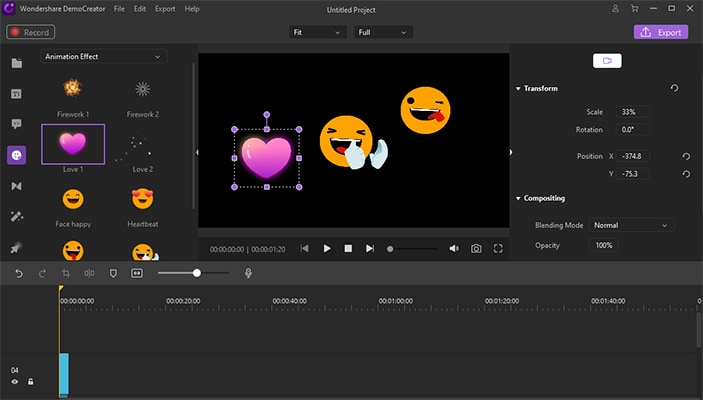
Formatos de entrada suportados pelo Wondershare DemoCreator
O Editor de vídeo do Wondershare DemoCreator trabalha com uma variedade de formatos de arquivos de vídeo, áudio e imagem.
Formatos de vídeo: AVI, DV, FLV, MKV, MP4, M4V, 3GP, MOV, MPG, MPEG, VOB, DAT, TS, TP, TRP, M2TS, WMV, ASF, DVR-MSAVI
Formatos de áudio: APE, AIF, AIFF, FLAC, APE, AU, AMR, OGG, WAV, MKA, M4V, M4A, MP2, MP3, RA, WMA
Formatos de imagem: JPG, JPEG, BMP, PNG, JPE, GIF, JFIF, TIF, TIFF
Como adicionar texto a GIFs com o Wondershare DemoCreator?
Você está pensando em como converter vídeo em GIF adicionando textos estilosos? Você está no lugar certo. Com o DemoCreator, você tem várias opções para transformar qualquer foto em um GIF elegante com os seus próprios textos. Essa ferramenta apresenta funcionalidades suficientes e uma coleção útil de efeitos pré-carregados para você fazer o seu trabalho.
Passo 1: Baixe e instale o programa Wondershare DemoCreator
Você precisa baixar a ferramenta neste link. Após completar o download para adicionar texto a um vídeo GIF, abra o arquivo .exe para navegar no assistente de instalação. Sigas as instruções para instalar a ferramenta no seu sistema. Após completar a instalação, abra o aplicativo após abrir o software e clique no botão "Editor de vídeo".
 100% seguro
100% seguro 100% seguro
100% seguroPasso 2: Importe o arquivo de imagem
Agora é necessário importar para o aplicativo a foto que você deseja converter em GIF. Para isso, clique em Arquivo a seguir selecione Importar arquivos de mídia do menu.
Selecione Importar arquivos de mídia ou Importar uma pasta de mídia para escolher o arquivo no seu computador.
Você pode filtrar os arquivos de foto facilmente com o recurso Filtro no painel Biblioteca de mídia.

Passo 3: Arraste o arquivo para a linha do tempo
Agora é o momento de adicionar a imagem na linha do tempo do aplicativo. Clique em Imagem adicionada e a seguir selecione a opção "Todos para a linha do tempo da reprodução".
Arraste e solte os arquivos de mídia da Biblioteca de mídia para a linha do tempo ou na Janela de prévia. Em seguida, Clique com o botão direito do mouse na foto e selecione Adicionar a linha do tempo da reprodução.
Se você quiser reposicioná-la, você pode clicar e arrastar a foto ao longo da linha.
Passo 4: Adicione o seu texto
Você pode fazer muitas alterações o arquivo de mídia importado. Se você quiser adicionar legendas às imagens, acesse a aba Legendas e escolha uma opção entre as pré-definidas. Você pode mudar o tamanho da foto na seção de propriedades visuais e alterar a percentagem. Para girar um clipe, selecione o clipe na sua linha do tempo e ajuste as configurações de Rotação abaixo da Propriedade visual.
Na janela de recorte, você pode mudar a parte do clipe que você deseja cortar para baixo. Clique em OK para confirmar as alterações.
Passo 5: Exporte o arquivo no formato GIF
Após completar a edição, você pode enviar a imagem em formato GIF. Acesse Exportar e selecione o formato de saída do arquivo como GIF. Há funções disponíveis para personalizar a qualidade da saída com os controles. Após concluir a configuração da saída, clique em Exportar.
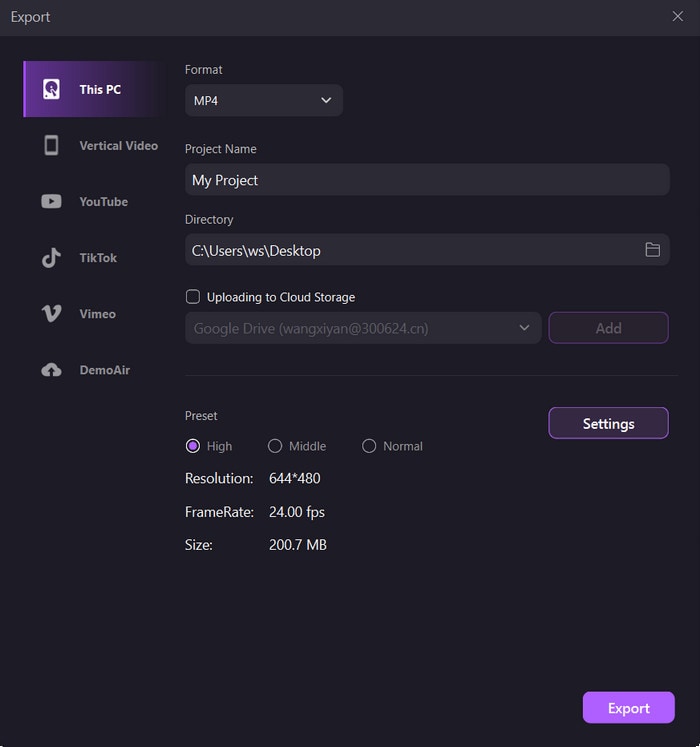
Aqui você aprenderá como converter fotos em GIF no DemoCreator!
Você já pensou em converter as suas fatos favoritas em um ótimo GIF? Basta seguir o mesmo procedimento. Você converterá qualquer uma de suas imagens favoritas em GIF com animações super legais e texto ou legendas excelentes.
NOTA: Clique aqui para saber Como fazer um GIF de um vídeo em poucos minutos
Conclusão
Wondershare DemoCreator é, sem dúvida, uma ferramenta fantástica. Qualquer pessoa sem conhecimento sobre gráficos ou edição pode fazer trabalhos excepcionais com classe e aspecto profissional. Há funcionalidades suficientes disponíveis na versão gratuita e com a versão paga você pode aproveitar ainda mais. Se você deseja GIFs incríveis e personalizados com o seu toque pessoal, use o Wondershare DemoCreator. Agora você sabe como converter uma foto em GIF.


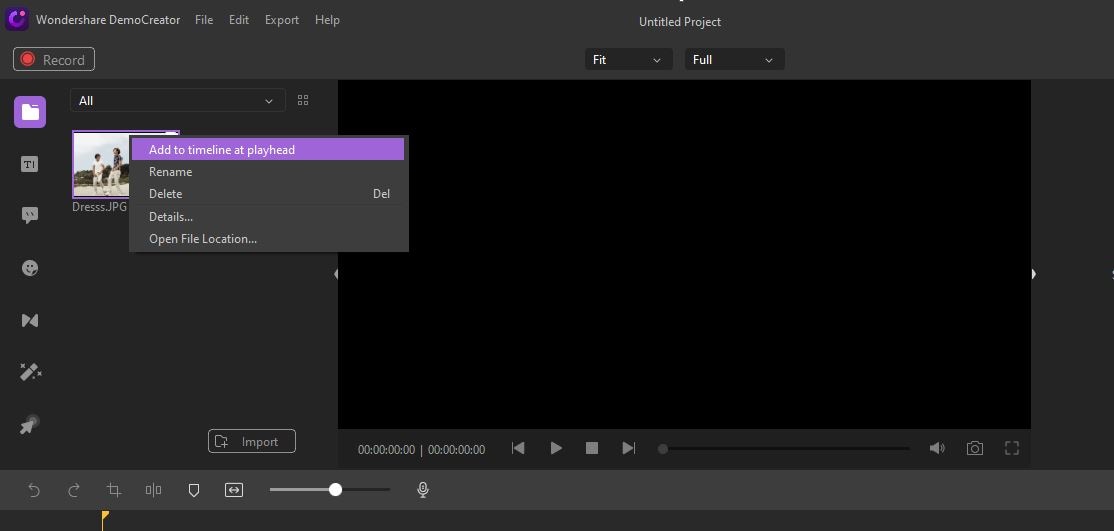
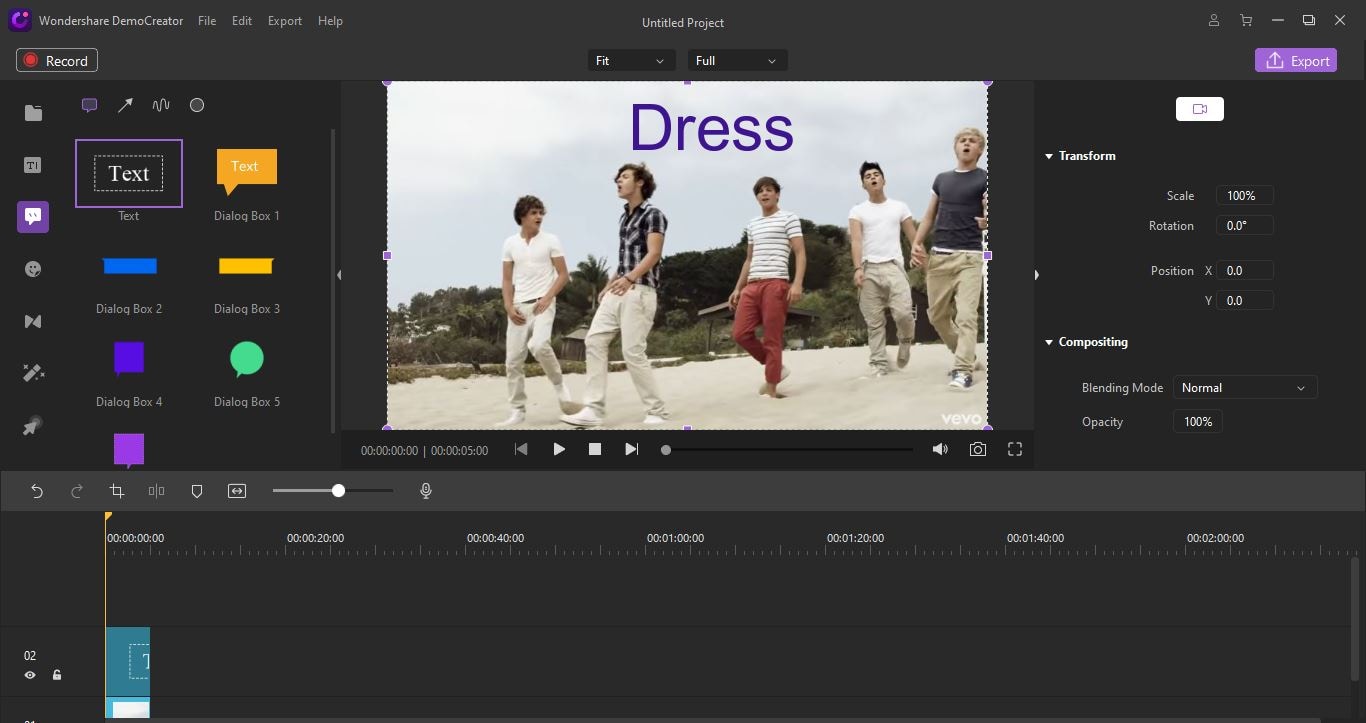

David
chief Editor